Creare album
Puteţi rearanja, şterge sau reda secvenţele video dintr-un album.
-
Selectaţi [
: Creare album].
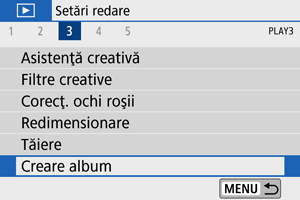
-
Selectaţi un album pentru editare.
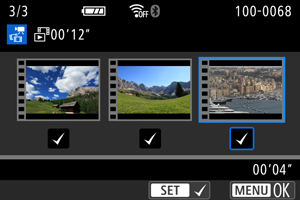
- Apăsaţi
pentru a adăuga o bifă [
].
- După selectare, apăsaţi butonul
.
- Apăsaţi
-
Selectaţi o opţiune de editare.
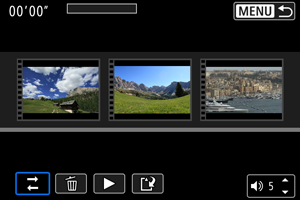
Opţiune Descriere Rearanjare secvenţe video
Folosiţi tastele pentru a selecta secvenţa video pe care doriţi să o mutaţi, apoi apăsaţi
. Folosiţi tastele
pentru a muta, apoi apăsaţi
.
Îndepărtare secvenţe video
Folosiţi tastele pentru a selecta secvenţa video pe care doriţi să o ştergeţi, apoi apăsaţi
. Secvenţele video selectate sunt etichetate cu [
]. Pentru a anula selecţia şi pentru a înlătura [
], apăsaţi din nou
.
Redare secvenţe video
Folosiţi tastele pentru a selecta secvenţa video pe care doriţi să o redaţi, apoi apăsaţi
. Folosiţi tastele
pentru a regla volumul.
-
Finalizare editare.
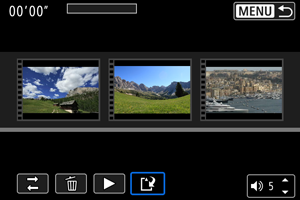
- Apăsaţi butonul
după ce terminaţi editarea.
- Selectaţi [
] (Finalizare editare).
- Apăsaţi butonul
-
Salvaţi.

Atenţie
- Albumele cu secvenţe video pot fi editate o singură dată.
Selectarea muzicii de fundal
Albumurile şi prezentările pot fi redate cu muzică de fundal după ce copiaţi muzica pe card folosind EOS Utility (software EOS).
-
Selectaţi [Muzică de fundal].
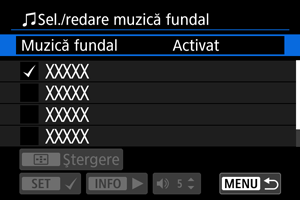
- Setaţi [Muzică fundal] la [Activare].
-
Selectaţi muzica de fundal.
- Folosiţi tastele
pentru a selecta muzica, apoi apăsaţi
. Pentru [Prezentare diapozitive], puteţi selecta mai multe melodii.
- Folosiţi tastele
-
Ascultaţi o mostră.
- Pentru a asculta o mostră, apăsaţi butonul
.
- Folosiţi tastele
pentru a regla volumul. Apăsaţi din nou butonul
pentru a opri redarea.
- Pentru a şterge muzica, folosiţi tastele
pentru a selecta, apoi apăsaţi butonul
.
- Pentru a asculta o mostră, apăsaţi butonul
Notă
- Pentru instrucţiuni despre copierea muzicii de fundal pe carduri, consultaţi manualul de instrucţiuni pentru EOS Utility.